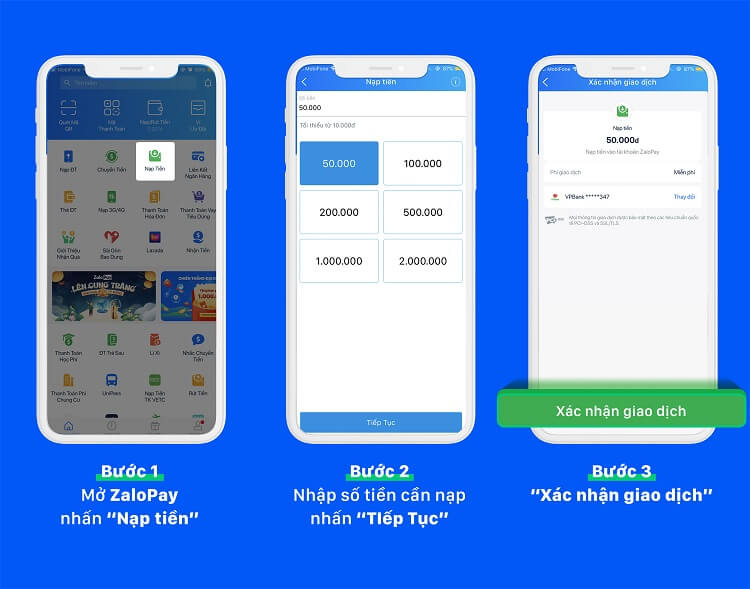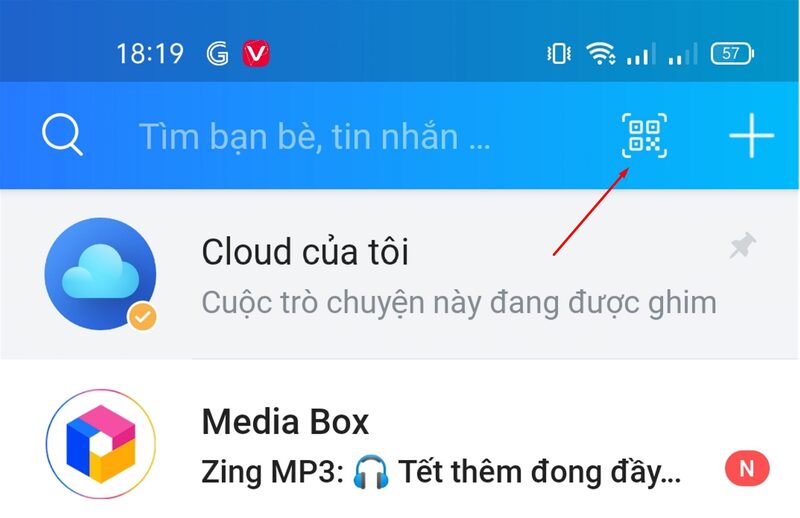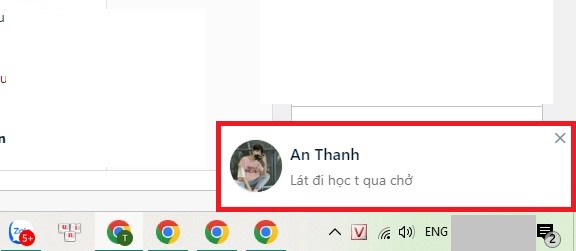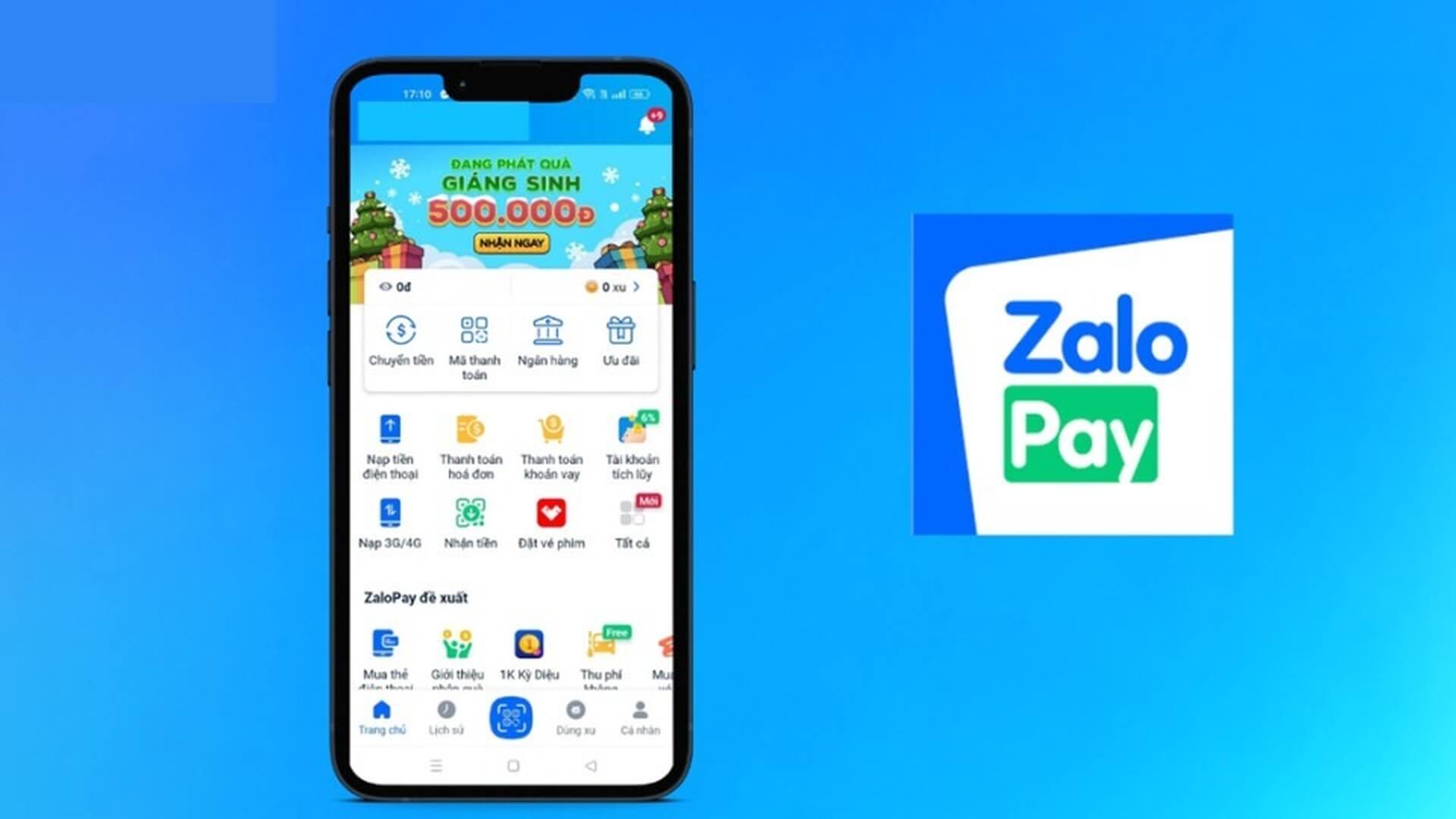Chào mừng bạn đã quay trở lại với trang web của chúng tôi. Webzalo.info là nơi cung cấp và hướng dẫn tới bạn đọc về mọi tính năng hiện đã và đang có trên ứng dụng Zalo. Và bài viết hôm nay, đội ngũ hỗ trợ của trang web sẽ hướng dẫn bạn cách thực hiện cuộc gọi trên Zalo PC. Và một số lưu ý khi thực hiện tính năng này. Và không để bạn đợi lâu nữa. Hãy cùng chúng tôi tìm hiểu trong bài viết dưới đây nhé.
Nội dung bài viết:
Giới thiệu chung về phiên bản Zalo PC
Zalo PC là phiên bản ứng dụng được sử dụng cho máy tính để bàn hay lap top. Phiên bản này được thiết lập đầy đủ tính năng giống với phiên bản Zalo trên thiết bị di động. Người dùng có thể thực hiện gửi tin nhắn, cuộc gọi song song giữa hai thiết bị điện tử. Zalo PC hiện được đánh giá là một công cụ của mọi người dùng. Trao đổi công việc, làm việc nhanh chóng và dễ dàng hơn nhờ phiên bản Zalo PC.
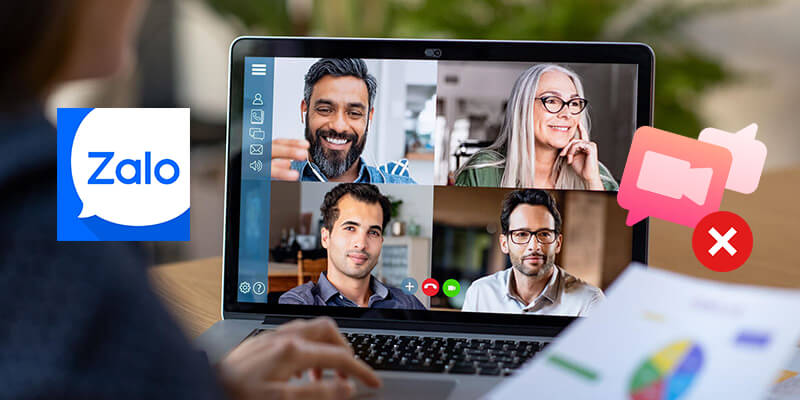
Tổng hợp một số tính năng nổi bật trên Zalo PC
Zalo hiện là một trong những ứng dụng phổ biến với người dân Việt Nam. Ứng dụng trở thành công cụ quan trọng, được sử dụng rộng rãi tại nhiều quốc gia trên thế giới. Phiên bản PC với những người dùng mới, chắc chắn họ sẽ không thể biết đến hết tính năng sử dụng. Và đó là lý do mà chúng tôi sẽ tổng hợp đến bạn các tính năng nổi bật như sau:
Zalo PC bao gồm những tính năng sau:
- Gửi tin nhắn đơn giản, nhanh chóng. Bạn có thể gửi sticker, văn bản, video hay file đính kèm.
- Gọi điện thoại và video call chất lượng cao
- Tạo nhóm chat với quy mô nhiều thành viên
- Tích hợp nhiều công cụ quản lý công việc, tăng cường hiệu xuất làm việc.
- Hỗ trợ đồng bộ tin nhắn từ điện thoại sang máy tính nhanh chóng
- Chụp màn hình đơn giản
- Chuyển tiếp file, hình ảnh, video đơn giản
Trên đây là một số tính năng được thiết lập sẵn trên PC Zalo mà bạn cần nắm rõ. Vậy, thực hiện cuộc gọi trên phiên bản PC Zalo thế nào? Theo dõi tiếp bài viết của chúng tôi nhé.
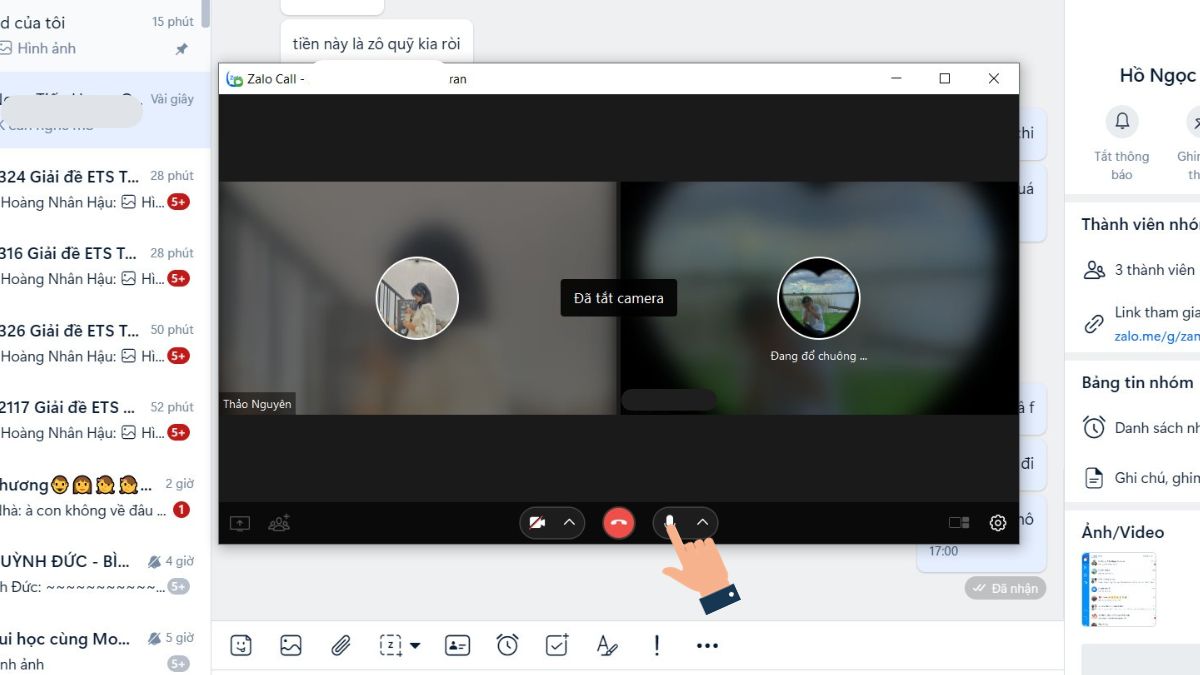
Hướng dẫn cách thực hiện cuộc gọi trên Zalo PC
Với tính năng này, bạn có thể gọi thoại hoặc gọi video với tài khoản khác. Sau đây sẽ là các bước thực hiện:
- Bước 1: Mở phiên bản Zalo PC đã có sẵn trên thiết bị của bạn
- Bước 2: Bấm mở vào cuộc trò chuyện mà bạn muốn thực hiện cuộc gọi
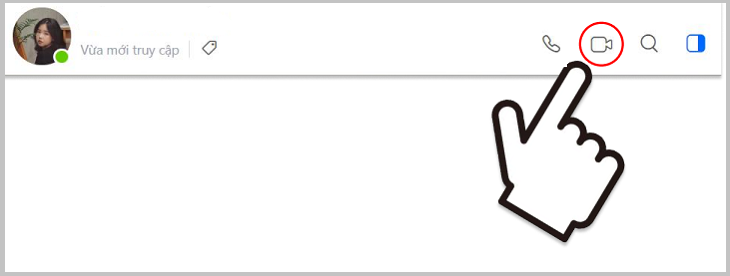
- Bước 3: Tại giao diện tin nhắn chính, sẽ có biểu tượng điện thoại và máy quay phim. Tương ứng với cuộc gọi thoại bình thường và cuộc gọi video. Bạn hãy chọn vào 1 trong 2 biểu tượng để thực hiện cuộc gọi.
- Bước 4: Muốn dừng cuộc gọi, bạn có thể chọn vào nút tắt màu đỏ trên màn hình.
Chỉ với 4 thao tác là bạn đã có thể thực hiện gọi điện dễ dàng trên phần mềm PC Zalo. Chất lượng cuộc gọi trên Zalo vô cùng ổn định và chất lượng.
Một số lưu ý khi sử dụng tính năng gọi điện trên Zalo PC
- Để thực hiện tính năng này, bạn phải đảm bảo thiết bị điện tử của mình được kết nối với đường truyền Internet hoặc mạng wifi.
- Với cuộc gọi video trên Zalo PC, bạn có thể sử dụng nhãn dán có sẵn ở thiết bị. Điều này mang đến sự thích thú và thú vị cho bạn.
- Tính năng gọi video trên phiên bản này sẽ không giới hạn thời gian. Bạn có thể gọi bao lâu cũng được.
- Hiện nay với phiên bản gọi video sẽ chỉ áp dụng với những thiết bị máy tính có camera. Với dạng máy tính có case sẽ không thể thực hiện được. Zalo PC trên máy tính cacse chỉ thực hiện được cuộc gọi thoại thông thường.
- Hiện nay, Zalo cung cấp thêm tính năng chia sẻ màn hình trong cuộc gọi. Tính năng này sẽ chỉ dùng được trên điện thoại hoặc laptop. Còn PC Zalo trên máy tính có case thì sẽ không thực hiện được nhé.
- Bạn có thể tắt cam hoặc tắt âm thanh khi gọi trên Zalo PC
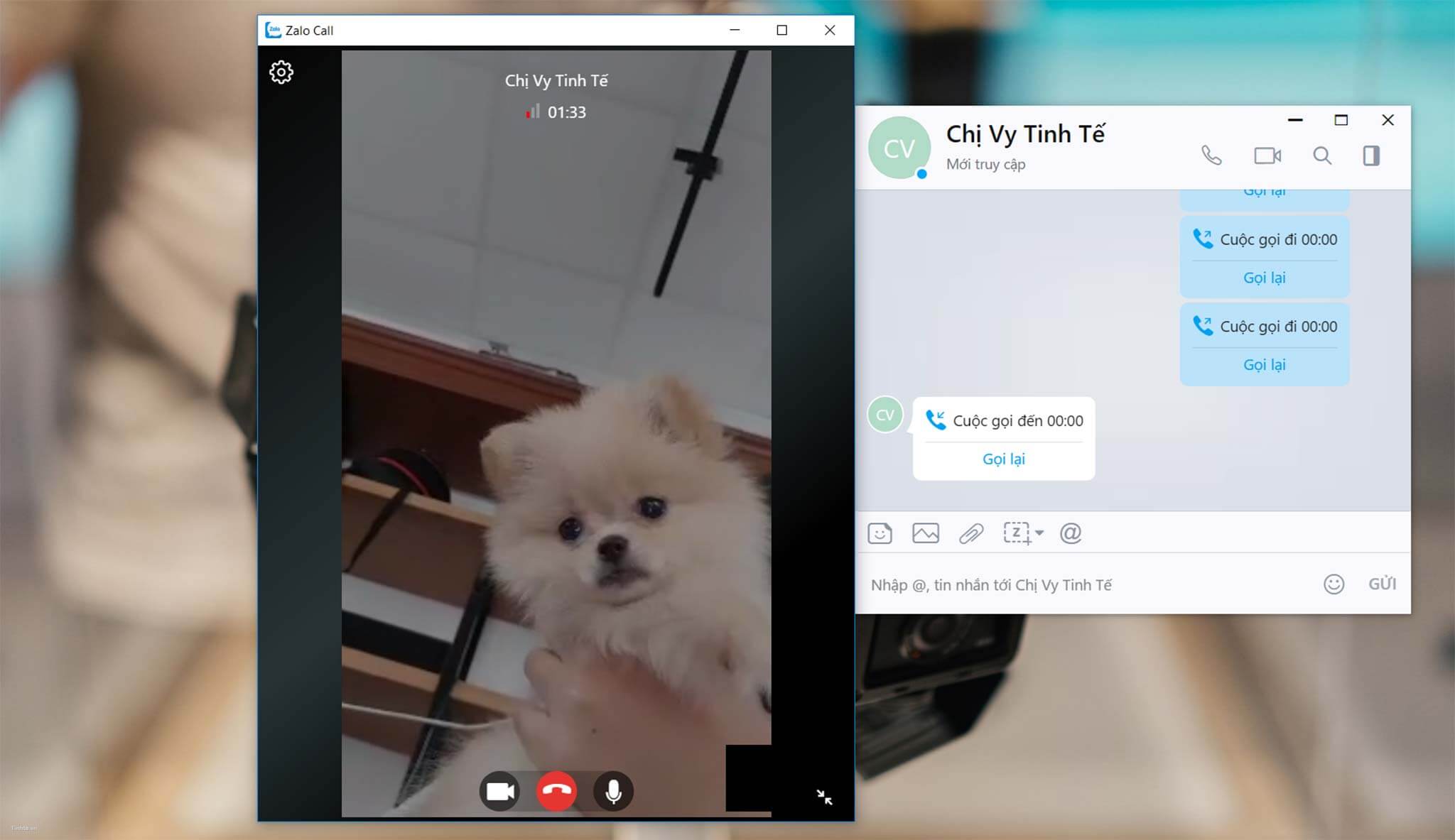
Tổng kết
Hy vọng với những chia sẻ trên đây của Webzalo sẽ hỗ trợ bạn hiểu rõ hơn về tính năng cuộc gọi trên Zalo PC. Phiên bản này sở hữu nhiều tiện ích nổi bật, có thể hỗ trợ người dùng trong công việc một cách nhanh chóng hơn. Nếu bạn chúng tôi hỗ trợ gì thêm thì đừng ngại để lại một bình luận dưới bài viết này. Cảm ơn bạn đã dành thời gian theo dõi bài viết. Hẹn gặp lại bạn trong thời gian tới.